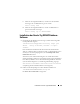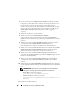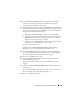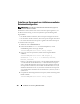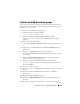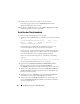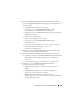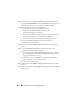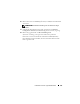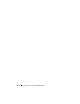Owner's Manual
102 Installation von Oracle 11g R2 Database RAC
3
Geben Sie im Fenster
Configure Security Updates
(Sicherheits-Updates
konfigurieren) die E-Mail-Adresse und das Oracle-Support-Kennwort ein.
Dieser Schritt ist optional. Wenn Sie diesen Schritt überspringen
möchten, deaktivieren Sie das Kontrollkästchen und klicken Sie auf
Next
(Weiter). Wenn Sie die E-Mail-Adresse nicht eingeben, wird das Fenster
Email Address Not Specified
(E-Mail-Adresse nicht angegeben)
angezeigt.
4
Klicken Sie auf
Yes
(Ja), um fortzufahren.
5
Wählen Sie im Fenster
Download Software Updates
(Softwareaktualisierungen herunterladen) die Option
Skip Software
updates
(Softwareaktualisierungen überspringen) und klicken Sie auf
Next
(Weiter).
6
Wählen Sie im Fenster
Select Installation Option
(Installationsoption
auswählen) die Option
Install Database Software only
(Nur
Datenbanksoftware installieren) und klicken Sie auf
Next
(Weiter).
7
Wählen Sie im Fenster
Node Selection
(Knotenauswahl) die Option
Real
Application Cluster Database Installation
(Real Application Cluster
Database-Installation) und wählen Sie alle Knotennamen aus.
8
Wählen Sie im Fenster
Select Product Languages
(Produktsprachen
auswählen) die
Language Option
(Sprachoption)
English
(Englisch) und
klicken Sie auf
Next
(Weiter).
9
Wählen Sie im Fenster
Select Database Edition
(Datenbank-Edition
auswählen) die Option
Enterprise Edition
und klicken Sie auf
Next
(Weiter).
10
Wählen Sie im Fenster
Specify Installation Location
(Installationsort festlegen)
eine der folgenden Optionen und legen Sie die Pfadinformationen entsprechend
fest:
ANMERKUNG: Wenn Sie einen nicht freigegebenen Oracle-Stammpfad
konfigurieren möchten, geben Sie die folgenden Informationen ein.
–
Oracle Base
(Oracle-Stammpfad) –
%SystemDrive%:\app\Administrator
–
Software Location
(Softwarespeicherort) –
%SystemDrive%:\app\Administrator\product\11.2.0\
dbhome_1
11
Klicken Sie auf
Next
(Weiter).